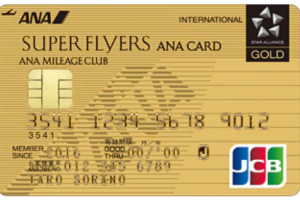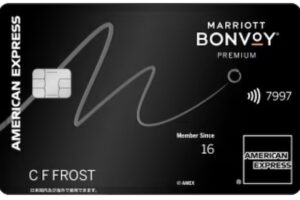この記事では、マイナポイント事業で「5,000円キャッシュバック!」への参加のために、マイナポイントアプリでマイキーIDを設定(マイナポイントの予約)をしようとしている方向けに、以下のことについて解説しています。
- エラーコード[MKCZ405E]、[MKCZ355E]が表示された際の対応方法
- マイナポイントのアプリでマイキーIDを設定(取得)する方法
実際に私自身もマイキーIDを設定(取得)しましたが、あまりに難易度に本当にうんざりしました。
この記事が、マイナポイントアプリでマイキーIDの設定(マイナポイントの予約)をするのに苦戦している方の参考になれば幸いです。
では早速、解説していきます。
スポンサーリンク
目次
エラーコードへの対応方法
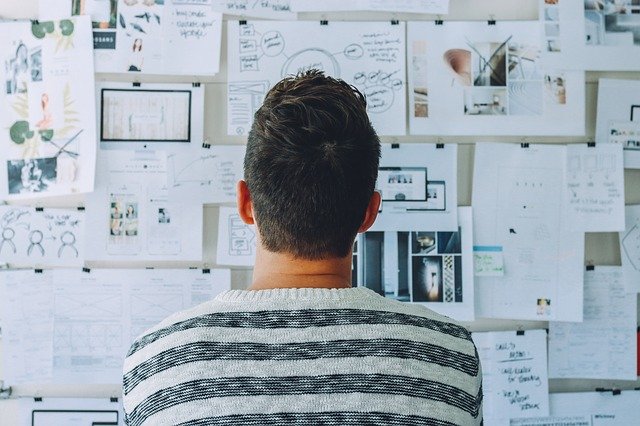
まず早速、実践編として各エラーコードへの対処方法からご紹介していきます。
というのも、この各エラーコードへの対処方法を知ることが、マイキーID設定の近道になるからなんです。では、早速解説を進めます。
エラーコードMKCZ355Eへの対処法

まずは頻出のこのエラー、[MKCZ355E]の対処方法からご紹介します。
このエラーは、マイナポイントアプリに加え、「JPKI利用者ソフト」がインストールされていない場合に表示されます。このため、マイナポイントアプリと併せて、この「JPKI利用者ソフト」をインストールしてください。
- 公的個人認証サービスを利用した行政手続き等を行うときにマイナンバーカード(ICカード)に記録された電子証明書を利用するためのソフトウェア
ということで、マイキーIDの設定には、マイナポイントアプリと併せてこの「JPKI利用者ソフト」が必要なんです。
と言っても、これものすごく分かりにくいんですけどね。
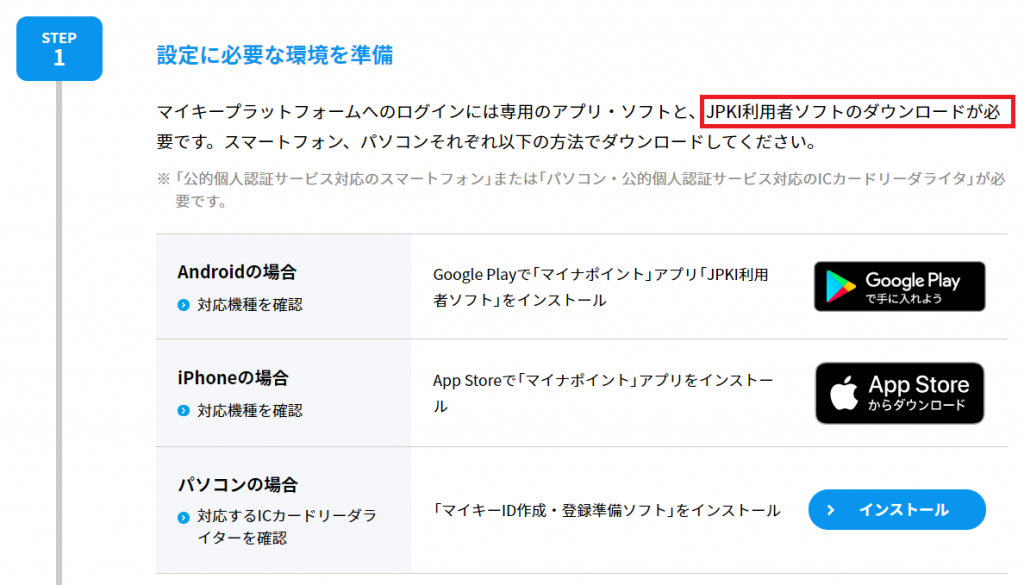
このように、このJPKI利用者ソフトが必要なことは一応よく見ると赤枠内に書いてあります。
でも、このJPKI利用者ソフトへのダウンロードリンクはこのページのどこにもないんです。どんだけ不親切なんだ・・。
しかも、よく見るとAndroid端末の場合「JPKI利用者ソフト」をインストールと書かれていますが、iPhoneの場合その記載がありません。しかし、iPhoneでもこのJPKI利用者ソフトは必要です。
もうね、よくわからなさすぎです。
このエラーが出た方は、このアプリをサクッとダウンロードしてください。以下のリンクからもダウンロードできます。

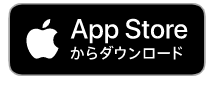 ということで、このJPKI利用者ソフトのインストールを忘れないようにしてください。
ということで、このJPKI利用者ソフトのインストールを忘れないようにしてください。
エラーコードMKCZ405Eへの対処法

次の頻出エラーコードがこちらですね。
[MKCZ405E]です。このエラーは、マイナンバーカードとスマホ・ICカードリーダーの位置関係が所定の位置にセットされていない場合に起こります。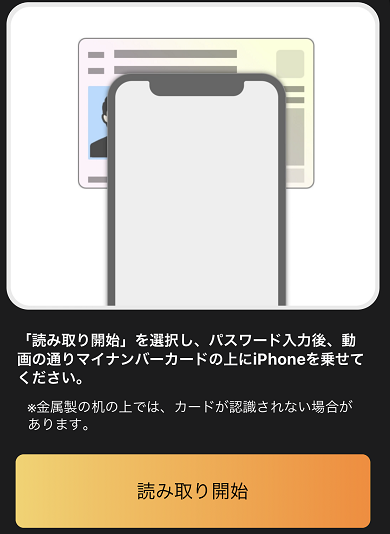
スマホの場合はこの位置関係です。
この位置関係以外は読み取りができません。必ず、この位置関係にセットしてください。というか・・どんだけ微妙なアプリなんだこれ・・って感じですよ。
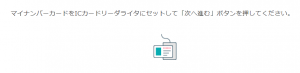
パソコンの場合は、ICカードリーダーにこの形でセットしてください。
それでも読み取りができない、このエラーが表示される場合は、スマホ、ICカードリーダーが公的個人認証サービスに対応していない可能性があります。
Androidスマホ、iPhoneの場合はこちらから、ICカードリーダーの場合はこちらから、それぞれ対応しているかを確認してください。
というか・・スマホの対応機種少なすぎじゃないですか?これ。
スポンサーリンク
マイキーIDの設定方法
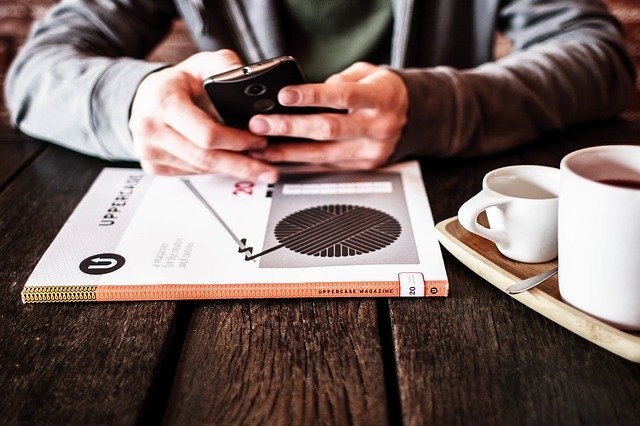
ここまで、実践編として各エラーコードへの対処方法をご紹介しました。
そして、このエラーコードへの対処法を理解することで、この超絶難解なマイキーIDの設定の8割程度はクリアできたも同然です。
では、マイキーIDの設定方法を順に解説していきます。
①マイキーID設定の準備
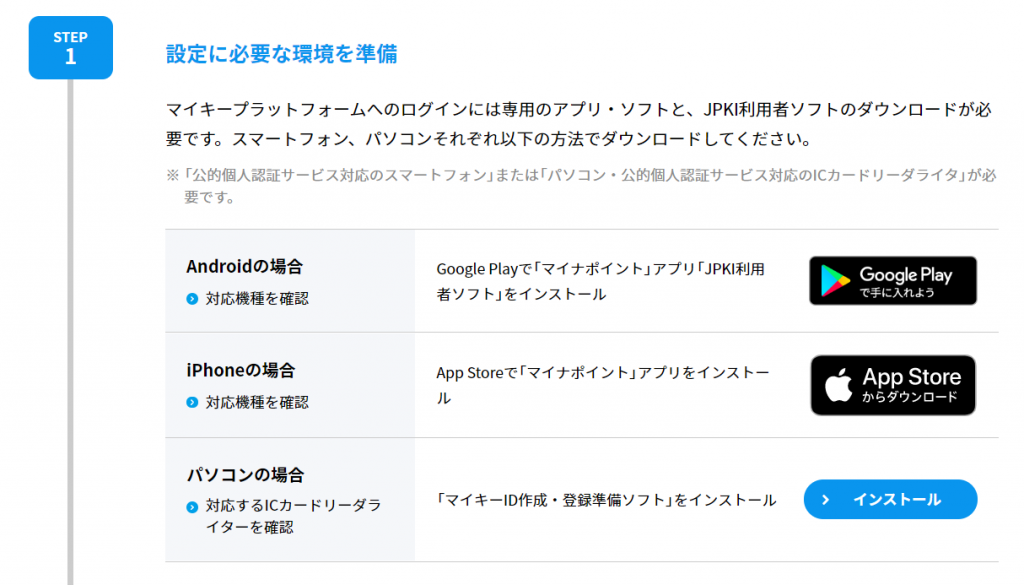
まず、マイキーID設定の準備として、「マイナポイントアプリ」と「JPKI利用者ソフト」をインストールします。
ここでのポイントは、もう予習済みなのでOKですよね?そう、「JPKI利用者ソフト」のインストールを忘れないことです。
マイナポイントアプリはこちらのマイナポイント公式サイトからダウンロードできますが、JPKI利用者ソフトは何故かこの公式ページにリンクがありません。
下記のリンクからダウンロードしてください。

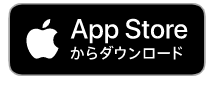
②マイナンバーカードの読み取り
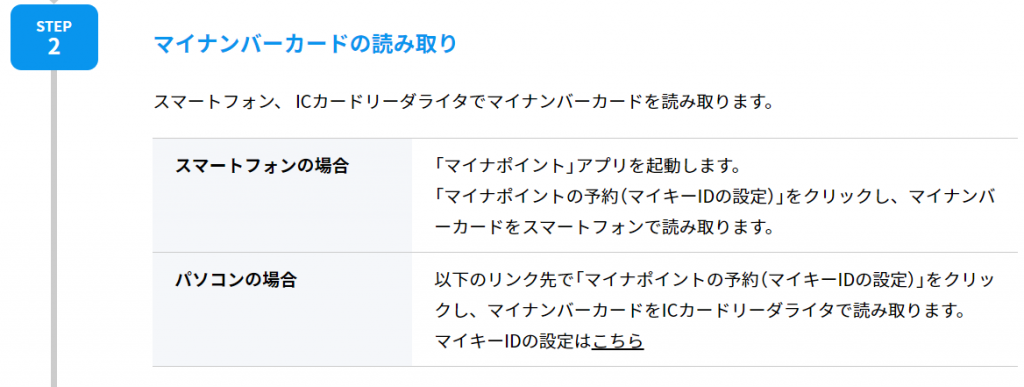
マイナポイントアプリとJPKI利用者ソフトのインストールが終わったら、次はマイナンバーカードの読み取りです。
マイナポイントアプリを立ち上げて、アプリ上でマイナンバーカードを読み取っていくわけですが、ここでWifi回線は切り、4G回線にしておいたほうが無難です。
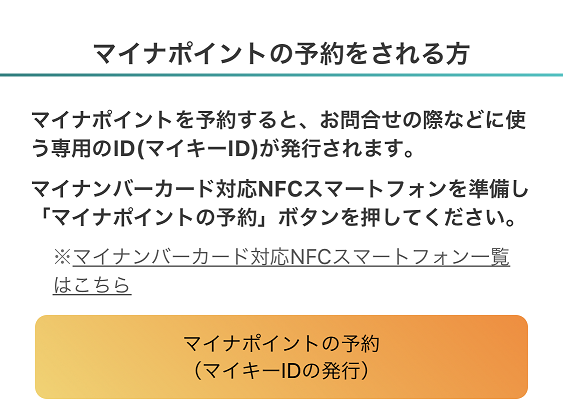
マイナポイントアプリを立ち上げると、「マイナポイントの予約をされる方」というメニューが表示されるので、画面下、「マイナポイントの予約」ボタンをクリック。
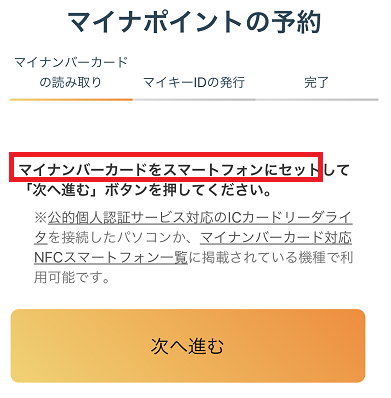
すると、『マイナンバーカードをスマートフォンにセットして「次へ進む」ボタンを押してください。』と表示されます。
マイナンバーカードをスマートフォンにセットって・・はぁ!?って感じだと思いますが、ここも予習済みなので大丈夫ですよね?
そう、[MKCZ405E]エラーの際に予習した、「あの位置関係」でマイナンバーカードとスマホをセットするんですよ。そして、その位置関係は「次へ進む」ボタンを押すとすぐに表示がされるので、ここはとりあえず「次へ進む」ボタンを押しましょう。
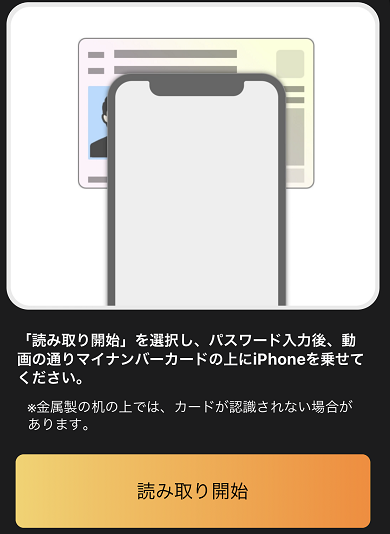
はい、来ましたね。この形です。
この形と寸分たがわず同じ形にマイナンバーカードとスマホをセットして、「読み取り開始」ボタンを押します。
読み取りにはかなり時間が掛かるので、慌てず待ちましょう。
なお、この際にJPKI利用者ソフトが無いと、[MKCZ355E]エラーが表示されます。ここも予習済みなので大丈夫ですよね?
③暗証番号の入力

そして、あの「形」でマイナンバーカードの上にスマホをセットしていると、暗証番号の入力が要求されます。
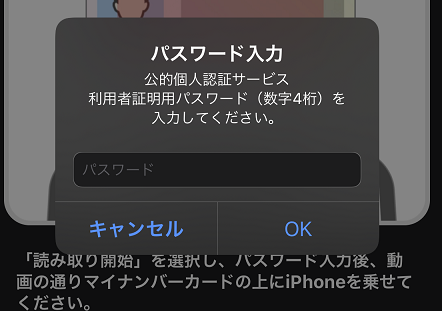
これ、一瞬「あれ、何だったかな?」って思ってしまうのですが、数字4桁ですので高い確率でクレジットカードやキャッシュカードの暗証番号です。
これも、サクッと入力してしまいましょう。
④予約完了
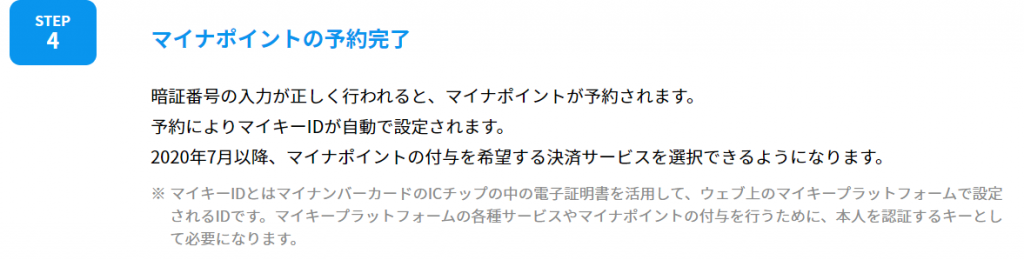
暗証番号入力後しばらくすると、マイキーIDが発行されます。
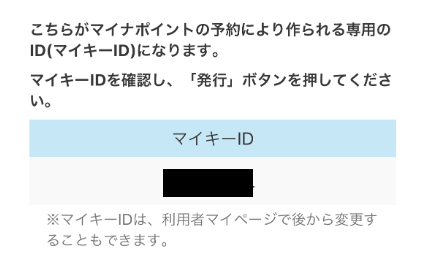
こちらですね。
ちなみに、このマイキーIDですが、利用者マイページで後から変更することもできるので、忘れないようにするためにスクリーンショットを取るか、利用者マイページで変更しておくと良いでしょう。
これで、難解なマイキーIDの発行は完了です。
スポンサーリンク
まとめ

いかがでしたでしょうか?
超難解なマイナポイントアプリによるマイキーIDの設定(発行)方法と、エラーコードへの対応方法を解説しました。
- 「JPKI利用者ソフト」のインストールを忘れない
- できればWifi回線は切って4G回線で発行する
- マイナンバーカードの読み取りはスマホを「所定の形」に置く
マイキーID設定のポイントはこちらですね。
特に①と③を忘れると、それぞれ[MKCZ355E][MKCZ405E]エラーが表示されてしまうので、注意が必要です。
マイナポイント事業全体の概要などは、以下の関連記事で詳しく解説しています。
年間50万マイルを貯める。陸マイラーのはじめ方はこちらから
私は普段の生活にちょっとの工夫をするだけで、年間50万ANAマイルを貯めています。え・・そんなにマイル貯まるの?と興味が湧いた方は、ぜひこちらも併せてご覧ください。
当ブログにアップされている、年間50万ANAマイル貯めて特典航空券を発券する方法、マイルの価値、そしてマイルの使い方は、以下にまとめています。順に読んで行くだけで、陸でマイルを貯める方法が誰でも簡単に理解できます。